- Installieren Sie DirectX 12 als wesentliche Komponente Ihres Windows 10-Betriebssystems neu, wenn Probleme mit dem Programm auftreten.
- Sie können ein großartiges in Windows integriertes Tool verwenden, um Systemdateien zu finden und zu reparieren, wenn DirectX beschädigt ist.
- Viele Funktionen werden durch Windows-Updates installiert, also stellen Sie sicher, dass Ihr Computer auf dem neuesten Stand ist.
- Wenn DirectX 12 nicht funktioniert, überprüfen Sie, welche Programme die Ausführung verhindern.

Diese Software repariert häufige Computerfehler, schützt Sie vor Dateiverlust, Malware, Hardwarefehlern und optimiert Ihren PC für maximale Leistung. Beheben Sie PC-Probleme und entfernen Sie Viren jetzt in 3 einfachen Schritten:
- Laden Sie das Restoro PC-Reparatur-Tool herunter das kommt mit patentierten Technologien (Patent verfügbar Hier).
- Klicken Scan starten um Windows-Probleme zu finden, die PC-Probleme verursachen könnten.
- Klicken Repariere alles um Probleme zu beheben, die die Sicherheit und Leistung Ihres Computers beeinträchtigen
- Restoro wurde heruntergeladen von 0 Leser in diesem Monat.
DirectX 12 ist die neueste Version von DirectX, einer Reihe von Anwendungsprogrammierschnittstellen, die für Multimedia-, Video- und Spieleprogrammierungszwecke unverzichtbar sind.
Wenn bereits im installiert Betriebssystem, DirectX wird jedes Mal automatisch aktualisiert, wenn Windows nach Updates sucht. Ihr System kann jedoch mit früheren Versionen von DirectX ausgeführt werden.
Dies kann passieren, weil bestimmte Programme die Neuinstallation der neuesten Version verhindern oder weil der Upgrade-Vorgang beim Upgrade auf/Neuinstallation fehlgeschlagen ist Windows 10.
Zuerst sollten Sie überprüfen, welche Version von DirectX Ihr Betriebssystem verwendet. Drücken Sie dazu die Windows-Tasten +R auf der Tastatur, geben Sie dxdiag in das Feld Ausführen und drücken Sie die Eingabetaste.
Wenn DirectX 12 nicht aufgeführt ist und es für diese Version kein eigenständiges Paket gibt, empfehlen wir die folgenden Lösungen.
Wie installiere ich DirectX 12 neu?
1. Auf Updates prüfen
- Öffnen Sie das Startmenü und wählen Sie Die Einstellungen.

- Wählen Update & Sicherheit.

- Klicken Auf Updates prüfen.
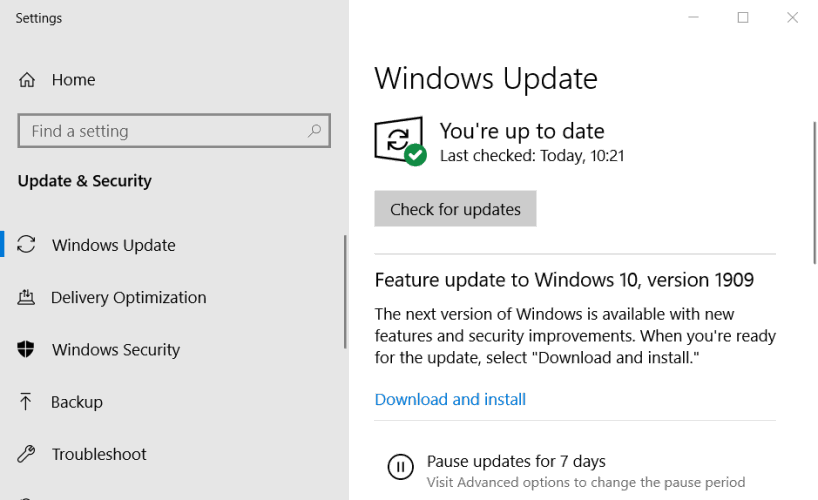
Normalerweise wird Windows automatisch aktualisiert. Wenn jedoch Updates fehlen, sollte diese Aktion das Problem lösen. Warten Sie, bis der Vorgang abgeschlossen ist, und versuchen Sie erneut, die DirectX-Version anzuzeigen.
Sie können die Schaltfläche Nach Updates suchen in Windows 10 nicht sehen? Sehen Sie sich diese Anleitung an und beheben Sie den Fehler mit Leichtigkeit!
2. Führen Sie das DirectX-Endbenutzer-Laufzeit-Installationsprogramm aus

Installieren Sie DirectX neu mit dem DirectX-Endbenutzer-Laufzeit-Web-Installer im Microsoft Download Center verfügbar, um ggf. fehlende Dateien wiederherzustellen.
Suchen Sie noch einmal nach Updates und prüfen Sie, ob das Problem behoben ist. Wenn Sie immer noch Probleme mit der ordnungsgemäßen Installation der Grafikkomponente haben, sehen Sie sich dies an spezieller Artikel das listet ein paar alternative Optionen auf.
3. Verwenden Sie das SFC-Tool für fehlende Dateien
- Art Eingabeaufforderung in der Taskleiste und klicken Sie auf Als Administrator ausführen.

- Art sfc /scannow und drücken Sie die Eingabetaste.
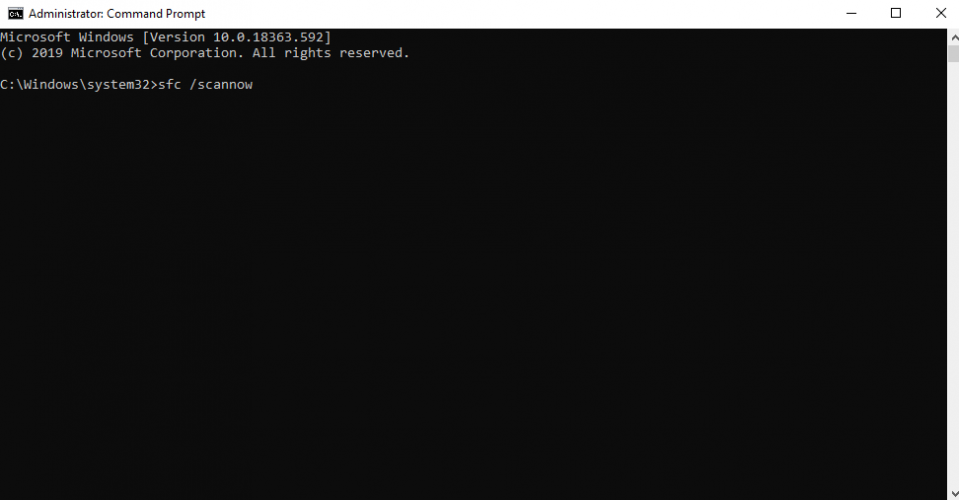
- Warten Sie auf die Ergebnisse.
Dieser Scan kann einige Minuten dauern. SFC ist ein integriertes Tool, das nach einer fehlerhaften Betriebssysteminstallation alle beschädigten Dateien im System reparieren oder fehlende installieren sollte.
4. Führen Sie einen sauberen Neustart durch
- Art Systemkonfiguration in der Taskleiste und wählen Sie Als Administrator ausführen.

- Auf der Dienstleistungen Registerkarte, wählen Sie Ausblenden alle Microsoft-Dienste, und wählen Sie dann Für alle deaktivieren aus.

- Auf der Anlaufen Tab, öffnen Sie den Task-Manager und Deaktivieren alle Elemente.
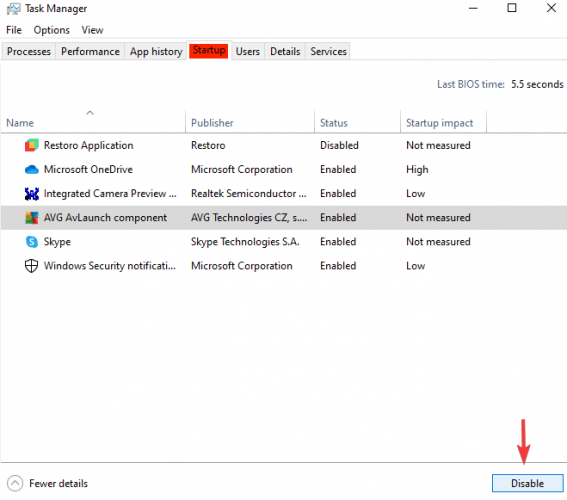
- Schließen Sie den Task-Manager und klicken Sie auf OK im Fenster Systemkonfiguration.
- Starten Sie Ihr Gerät neu und installieren Sie DirectX neu, indem Sie den DirectX End-User Runtime Web Installer Download-Link wie zuvor erwähnt verwenden, und prüfen Sie, ob es hilft.
Dies sollte anzeigen, ob ein anderes installiertes Programm die Ausführung von DirectX 12 verhindert, sodass Sie es über die Systemsteuerung deinstallieren können.
Stellen Sie anschließend Ihr Gerät so ein, dass es normal startet, indem Sie die Systemkonfiguration wie zuvor gezeigt öffnen, und auf der Registerkarte Allgemein aktivieren Sie Normaler Start und dann OK.
Um ein Programm vollständig zu deinstallieren, können Sie eine Deinstallationslösung eines Drittanbieters verwenden, um sicherzustellen, dass keine Reste in Ihrem System verbleiben.
Dieses Tool hilft Ihnen, hartnäckige Programme zu entfernen, bösartige und werbliche Plug-Ins zu entfernen, die ohne Ihr Wissen in Ihrem Browser installiert sind, und Reste von zuvor deinstallierten Programmen zu entfernen.
Wenn Sie DirectX nicht auf Ihrem Windows 10-System installieren können, können Sie unsere spezieller Führer und erfahren Sie, wie Sie DirectX-Installationsfehler einfach beheben können.
⇒ Holen Sie sich das IObit-Deinstallationsprogramm
Die obigen Lösungen helfen Ihnen bei der Installation des neuesten DirectX auf Ihrem Computer. Wenn Sie Anregungen oder Fragen haben, schreiben Sie uns bitte unten einen Kommentar.
 Haben Sie immer noch Probleme?Beheben Sie sie mit diesem Tool:
Haben Sie immer noch Probleme?Beheben Sie sie mit diesem Tool:
- Laden Sie dieses PC-Reparatur-Tool herunter auf TrustPilot.com als großartig bewertet (Download beginnt auf dieser Seite).
- Klicken Scan starten um Windows-Probleme zu finden, die PC-Probleme verursachen könnten.
- Klicken Repariere alles um Probleme mit patentierten Technologien zu beheben (Exklusiver Rabatt für unsere Leser).
Restoro wurde heruntergeladen von 0 Leser in diesem Monat.
Häufig gestellte Fragen
Möglicherweise ist die Version, die Sie installieren möchten, nicht mit Ihrem Betriebssystem kompatibel. Überprüfen Sie unsere Anleitung zum Beheben von DirectX-Installationsproblemen.
Wenn Sie Probleme bei der Installation der neuesten Version von DirectX haben, verwenden Sie unsere Anleitung zur Neuinstallation von DirectX 12.
Dieses Problem tritt auf, wenn Sie versuchen, Ihr DirectX zu installieren oder zu aktualisieren. Werfen Sie einen Blick auf unsere Anleitung zum Beheben des DirectX-Setup-Fehlers.


